بیتوجه به این که از کدام نسخه از ویندوز استفاده میکنید، Task Manager یکی از مهمترین و کاربردیترین ابزارهایی است که با آن سروکار دارید. با استفاده از Task Manager میتوانید نسبت به بستن سریع برنامهها، اجرای پروسههای جدید، مانیتور کارایی و فعالیت سیستم، مشاهدهی جزئیات پروسههای در حال اجرا و... اقدام کنید. برای اجرای Task Manager روشهای مختلفی وجود دارد. در این ترفند به معرفی 7 راه مختلف جهت باز کردن Task Manager ویندوز خواهیم پرداخت.
1. از Taskbar
باز کردن Task Manager از طریق نوار وظیفه یا Taskbar یکی از معمولترین راهها برای این کار است. بدین منظور کافی است در فضای خالی از Taskbar راستکلیک کنید و Start Task Manager را انتخاب نمایید.
2. کلید میانبر
برای باز نمودن Task Manager میتوان از کلیدهای ترکیبی کیبورد نیز کمک گرفت. برای این کار کافی است کلیدهای ترکیبی Ctrl+Shift+Esc را فشار دهید.
پیشنهاد میشود جهت راحتی بیشتر کلیدهای Ctrl و Shift موجود در زیر دکمهی Enter را با دست راست بگیرید و سپس با دست چپ کلید Esc را فشار دهید.
3. استفاده از خط فرمان
اگر با محیط Command Prompt ویندوز زیاد سروکار دارید از این طریق نیز میتوانید Task Manager را فراخوانی کنید. برای این کار کافی است دستور taskmgr را در آن وارد کرده و Enter بزنید.
پیشنهاد میشود جهت راحتی بیشتر کلیدهای Ctrl و Shift موجود در زیر دکمهی Enter را با دست راست بگیرید و سپس با دست چپ کلید Esc را فشار دهید.
4. استفاده از Run
همانند محیط خط فرمان، از محیط Run نیز میتوانید برای باز کردن Task Manager استفاده کنید. ابتدا کلیدهای Win+R را فشار دهید تا Run باز شود. سپس عبارت taskmgr را در آن وارد کرده و Enter بزنید.
5. از Explorer
از طریق File Explorer یا Windows Explorer نیز میتوانید Task Manager را اجرا کنید. برای این کار در این محیط به مسیر زیر بروید:
C:WindowsSystem32
سپس فایل اجرایی Taskmgr.exe را بیابید و بر روی آن دوبارکلیک کنید.
6. از صفحهی Ctrl+Alt+Del
فشردن کلیدهای Ctrl+Alt+Delete منجر به باز شدن صفحهای خواهد شد که در آن با کلیک بر روی Task Manager (یا Start Task Manager) میتوان Task Manager ویندوز را اجرا کرد.
7. از منوی Power User
در ویندوزهای 8 و 10 میتوان با فشردن کلیدهای میانبر Win+X و سپس فشردن کلید t اقدام به باز نمودن سریع Task Manager از طریق منوی Power User کرد.


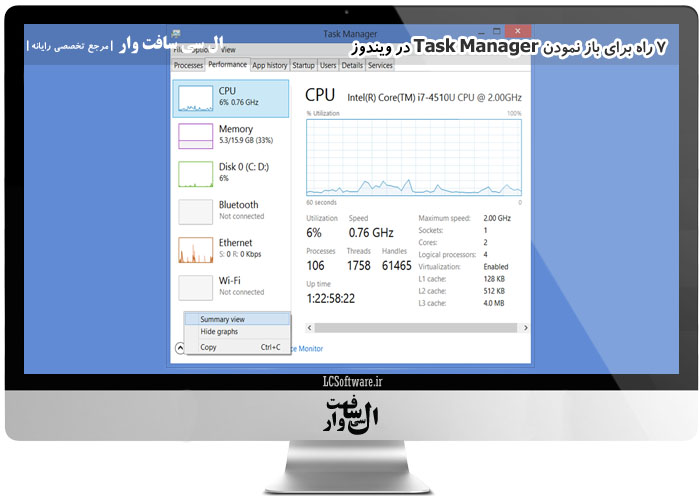
 آموزش کامل کار با Notificationها در برنامهنویسی اندروید
آموزش کامل کار با Notificationها در برنامهنویسی اندروید  کار با کتابخانهTap Target ها در برنامهنویسی اندروید
کار با کتابخانهTap Target ها در برنامهنویسی اندروید  آموزش کامل کار با فرگمنتها در برنامهنویسی اندروید
آموزش کامل کار با فرگمنتها در برنامهنویسی اندروید  آموزش کامل کار با فونتها در برنامهنویسی اندروید
آموزش کامل کار با فونتها در برنامهنویسی اندروید  ساخت اکشن بار سفارشی و متریال در برنامهنویسی اندروید
ساخت اکشن بار سفارشی و متریال در برنامهنویسی اندروید  کار با FloatingActionButton در برنامهنویسی اندروید
کار با FloatingActionButton در برنامهنویسی اندروید  چگونگی کار با ExpandableListView+سورس
چگونگی کار با ExpandableListView+سورس  ساخت منوی کشویی به صورت حرفهای و متریال در برنامهنویسی اندروید
ساخت منوی کشویی به صورت حرفهای و متریال در برنامهنویسی اندروید  آموزش کامل کار با RecyclerView در برنامهنویسی اندروید
آموزش کامل کار با RecyclerView در برنامهنویسی اندروید  کار با BottomBar در برنامهنویسی اندروید
کار با BottomBar در برنامهنویسی اندروید  طراحی صفحه ورود با Intro Slider در برنامهنویسی اندروید
طراحی صفحه ورود با Intro Slider در برنامهنویسی اندروید  آموزش برنامهنویسی اندروید در محیط Android Studio
آموزش برنامهنویسی اندروید در محیط Android Studio 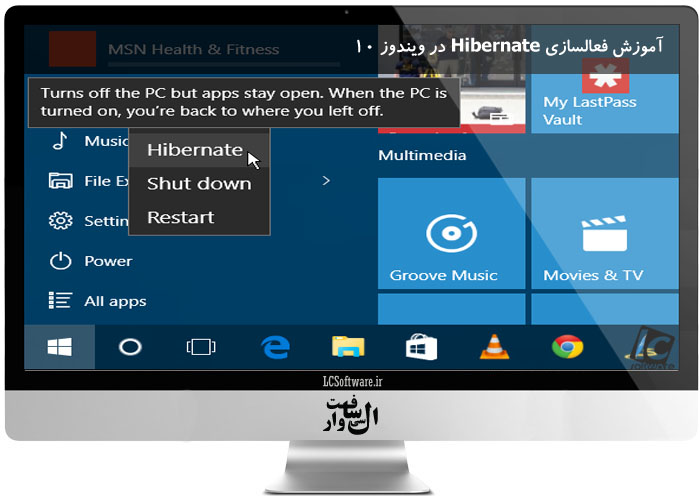 آموزش فعالسازی Hibernate در ویندوز 10
آموزش فعالسازی Hibernate در ویندوز 10 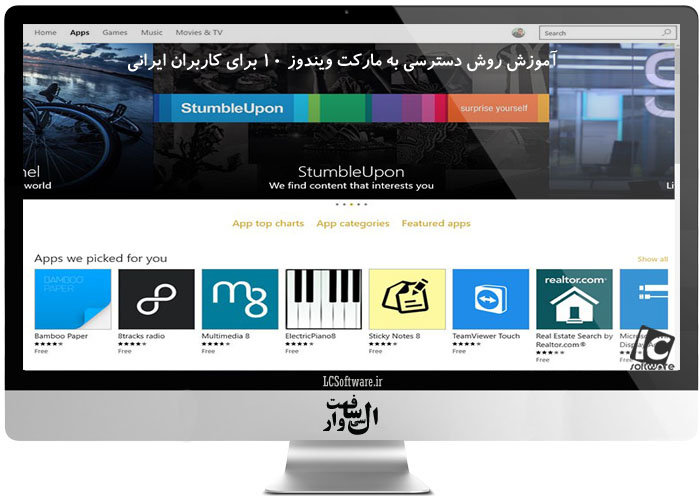 آموزش روش دسترسی به مارکت ویندوز 10 برای کاربران ایرانی
آموزش روش دسترسی به مارکت ویندوز 10 برای کاربران ایرانی 
 آموزش حذف رمز ورود ویندوز ۱۰
آموزش حذف رمز ورود ویندوز ۱۰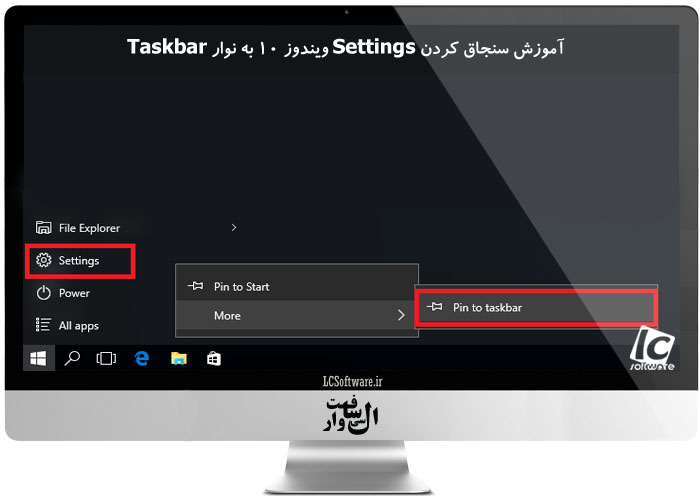 آموزش سنجاق کردن Settings ویندوز ۱۰ به نوار Taskbar
آموزش سنجاق کردن Settings ویندوز ۱۰ به نوار Taskbar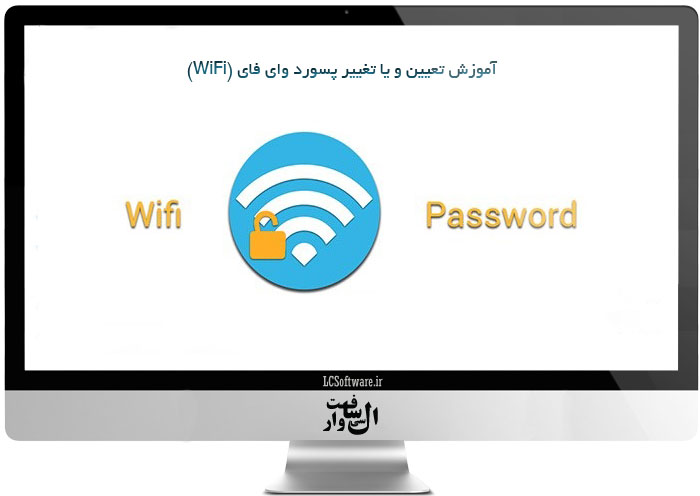 آموزش تعیین و یا تغییر پسورد وای فای (WiFi)
آموزش تعیین و یا تغییر پسورد وای فای (WiFi)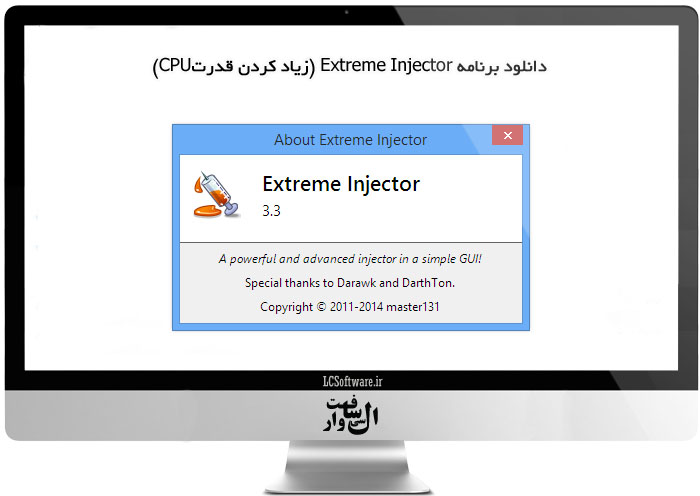 دانلود برنامه Extreme Injector
دانلود برنامه Extreme Injector دانلود ترینر جدید و سالم بازی FarCry 4
دانلود ترینر جدید و سالم بازی FarCry 4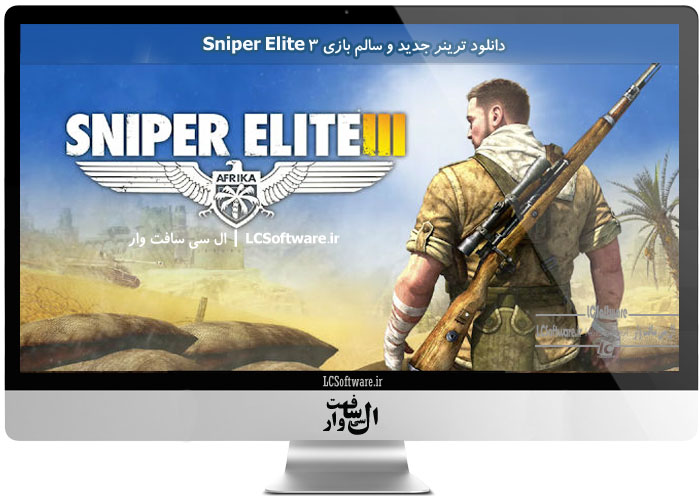 دانلود ترینر جدید و سالم بازی Sniper Elite 3
دانلود ترینر جدید و سالم بازی Sniper Elite 3 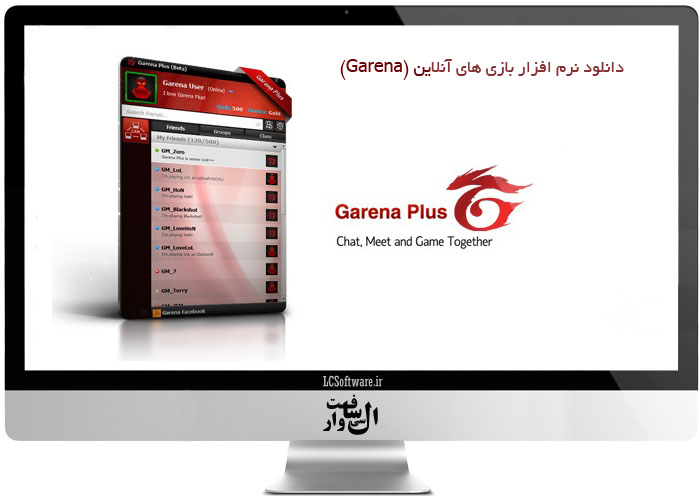 دانلود نرم افزار بازی های آنلاین (Garena)
دانلود نرم افزار بازی های آنلاین (Garena)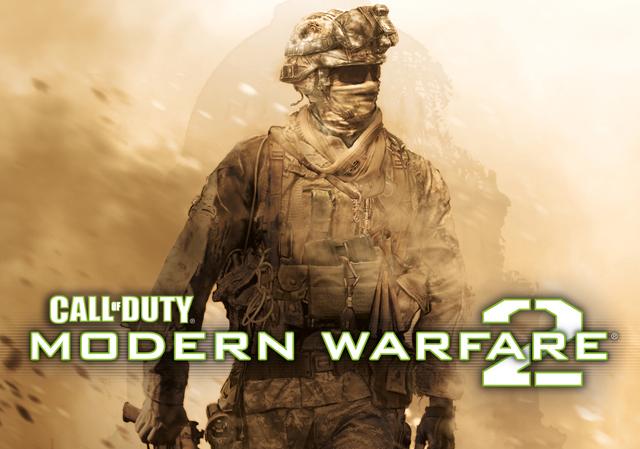 دانلود ترینر بازی Call Of Duty Modern Warfare 2
دانلود ترینر بازی Call Of Duty Modern Warfare 2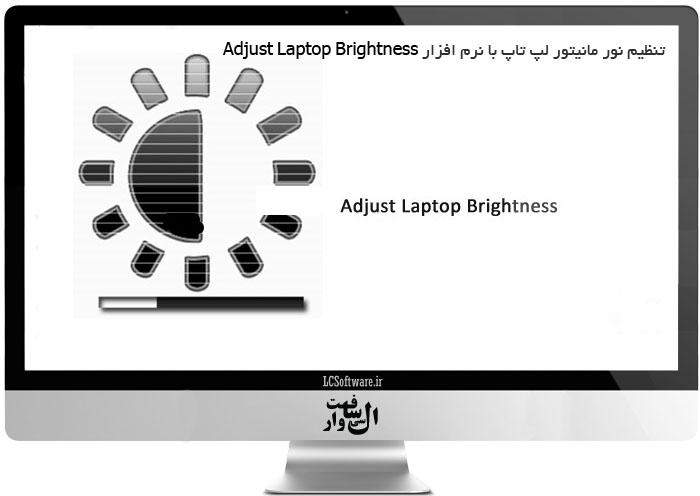 تنظیم نور مانیتور لپ تاپ با نرم افزار Adjust Laptop Brightness
تنظیم نور مانیتور لپ تاپ با نرم افزار Adjust Laptop Brightness  دانلود ترینر کالاف دیوتی ۸ – Call of Duty Modern Warfare 3
دانلود ترینر کالاف دیوتی ۸ – Call of Duty Modern Warfare 3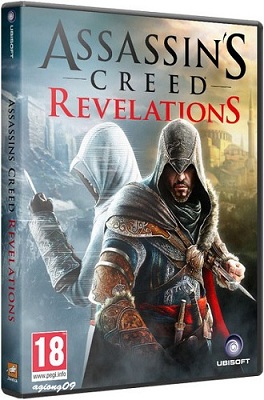 دانلود ترینر کامل و سالم بازی Assassin’s Creed Revelations 2011
دانلود ترینر کامل و سالم بازی Assassin’s Creed Revelations 2011 دانلود ترینر بازی Call of Duty Black Ops 1
دانلود ترینر بازی Call of Duty Black Ops 1 دانلود ترینر بازی Assassin’s Creed Unity
دانلود ترینر بازی Assassin’s Creed Unity آموزش حل مشکل عدم شناسایی درایو CD یا DVD توسط ویندوز
آموزش حل مشکل عدم شناسایی درایو CD یا DVD توسط ویندوز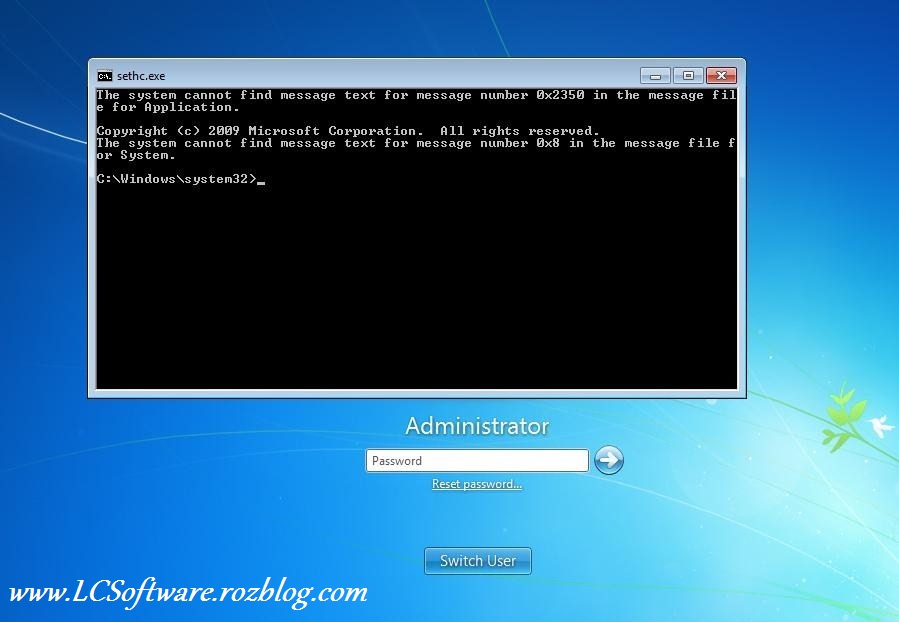 باز کردن پسور (رمز) کامپیوتر در کمتر از 3 دقیقه
باز کردن پسور (رمز) کامپیوتر در کمتر از 3 دقیقه 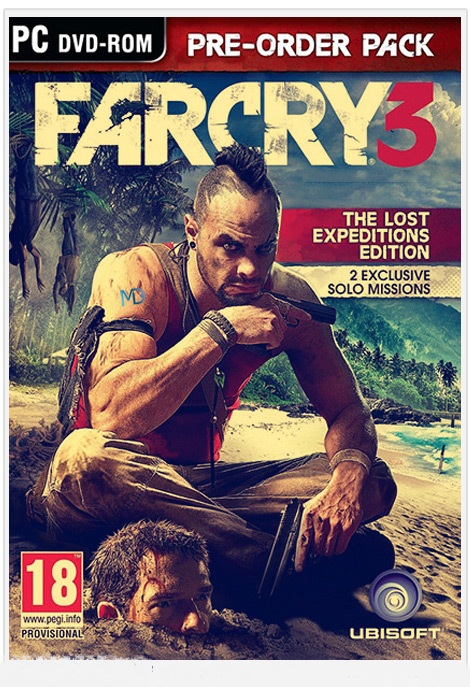 دانلود ترینر سالم بازی Farcry 3
دانلود ترینر سالم بازی Farcry 3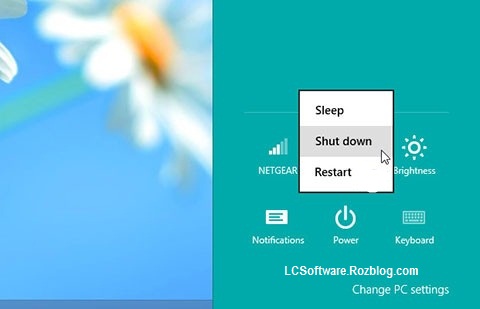 اضافه کردن گزینه Shut Down به کلیک راست ویندوز 7,8,8.1,xp
اضافه کردن گزینه Shut Down به کلیک راست ویندوز 7,8,8.1,xp افزایش سرعت دانلود (IDM)
افزایش سرعت دانلود (IDM)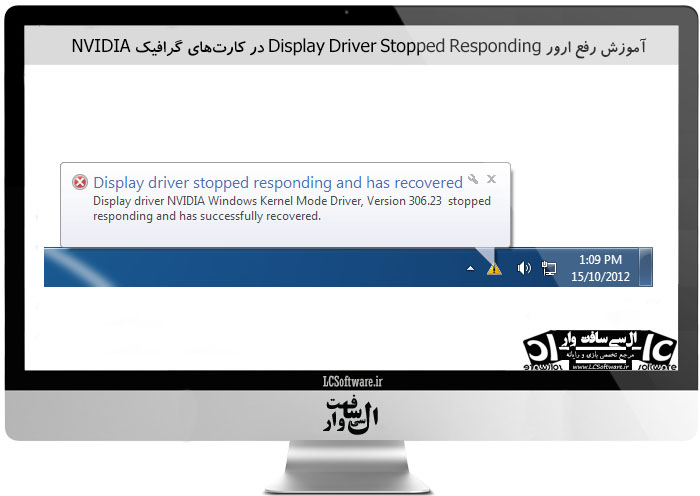 آموزش رفع ارور Display Driver Stopped Responding در کارتهای گرافیک NVIDIA
آموزش رفع ارور Display Driver Stopped Responding در کارتهای گرافیک NVIDIA دیگر از طریق ایمیل ویروسی نشوید (کاملاً تست شده)
دیگر از طریق ایمیل ویروسی نشوید (کاملاً تست شده)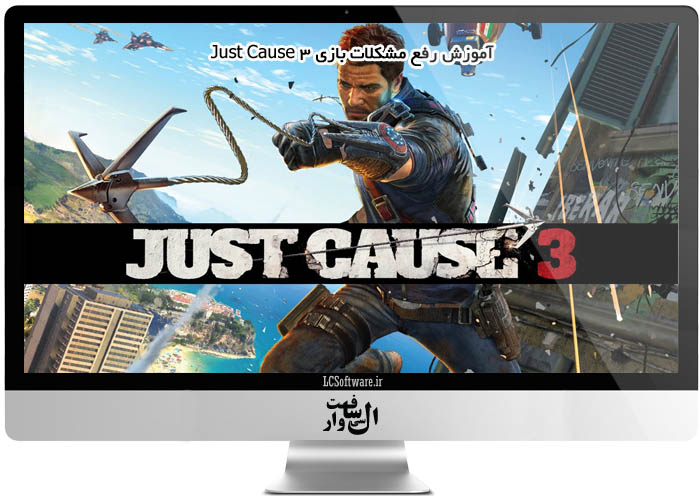 آموزش رفع مشکلات بازی Just Cause 3
آموزش رفع مشکلات بازی Just Cause 3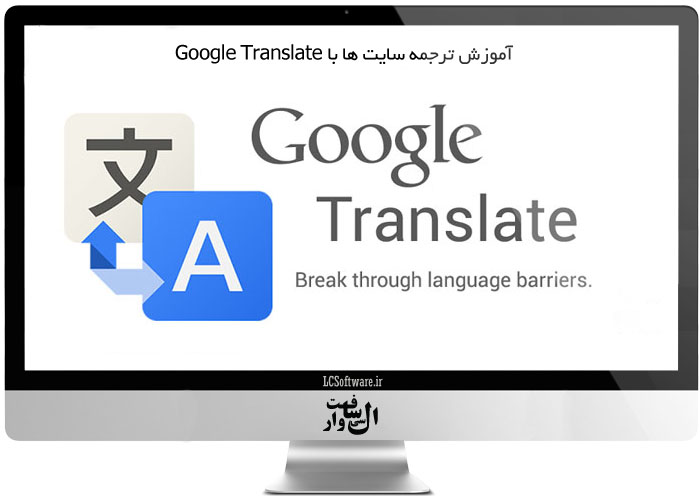 آموزش ترجمه سایت ها با Google Translate
آموزش ترجمه سایت ها با Google Translate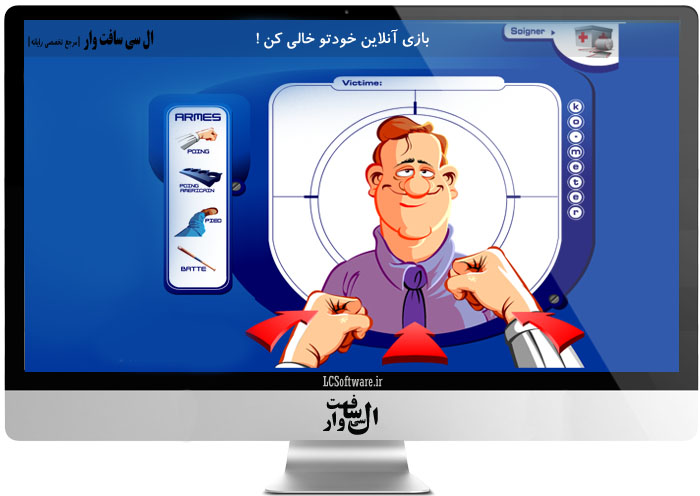 بازی آنلاین خودتو خالي کن !
بازی آنلاین خودتو خالي کن !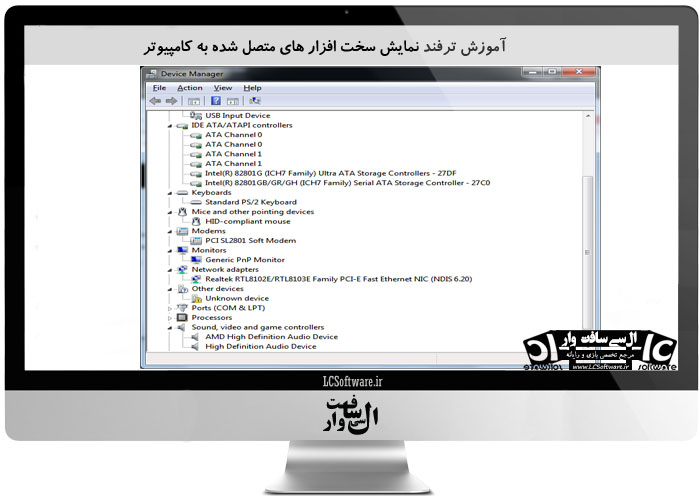 آموزش ترفند نمایش سخت افزار متصل شده به کامپیوتر
آموزش ترفند نمایش سخت افزار متصل شده به کامپیوتر  آموزش افزایش بازدید سایت و وبلاگ
آموزش افزایش بازدید سایت و وبلاگ آموزش جلوگیری از دانلود توسط کامپیوتر
آموزش جلوگیری از دانلود توسط کامپیوتر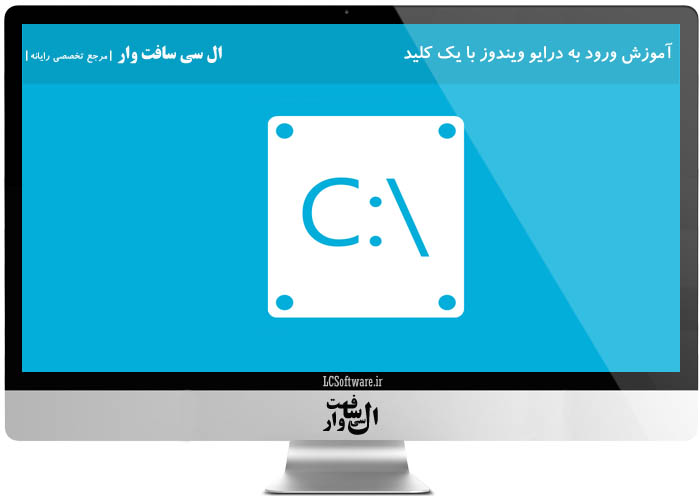 آموزش ورود به درایو ویندوز با یک کلید
آموزش ورود به درایو ویندوز با یک کلید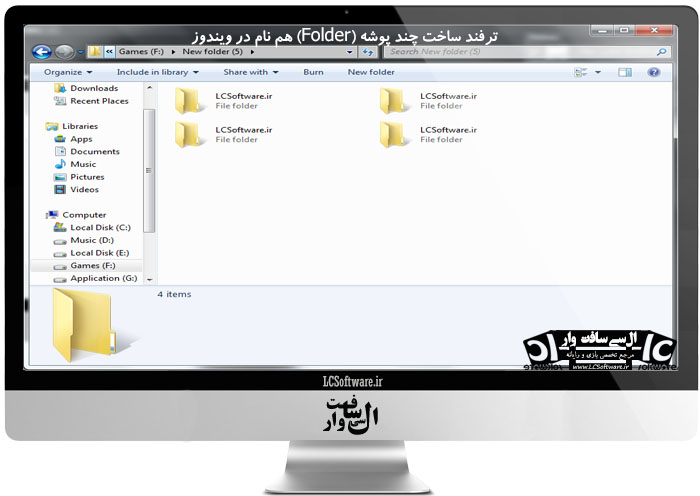 ترفند ساخت چند پوشه (Folder) هم نام در ویندوز
ترفند ساخت چند پوشه (Folder) هم نام در ویندوز ترفند پیدا کردن اطلاعات بایوس (Bios)
ترفند پیدا کردن اطلاعات بایوس (Bios)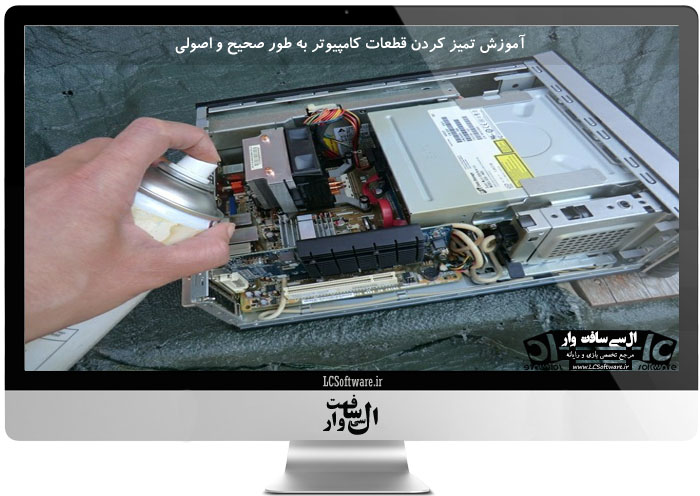 آموزش تمیز کردن قطعات کامپیوتر به طور صحیح و اصولی
آموزش تمیز کردن قطعات کامپیوتر به طور صحیح و اصولی راهنمای انتخاب و خرید لپ تاپ (Laptop)
راهنمای انتخاب و خرید لپ تاپ (Laptop)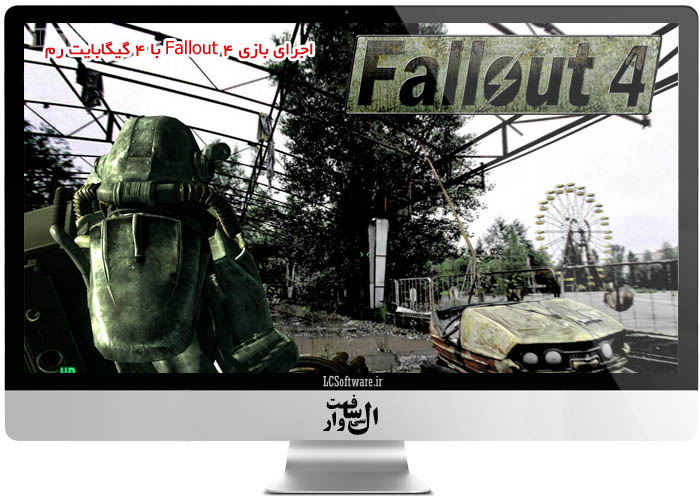 اجرای بازی Fallout 4 با ۴ گیگابایت رم
اجرای بازی Fallout 4 با ۴ گیگابایت رم